So verwenden Sie Google Übersetzer in einer beliebigen App
Google hat seine Übersetzer-App aktualisiert, damit sie in jeder App funktioniert. So übersetzen Sie Sprache kostenlos in Android - So verwenden Sie Google Translate in jeder App.
Google hat seine Übersetzer-App aktualisiert, damit sie in jeder App funktioniert. So übersetzen Sie Sprache kostenlos in Android - wie Sie Google Translate in jeder App verwenden.
• Starten Sie Google Play und suchen Sie nach Google Translate
• Installieren Sie Google Translate und drücken Sie dann auf Öffnen
• Wählen Sie Ihre Hauptsprache und die Sprache, die Sie am häufigsten übersetzen
• Wählen Sie Offline übersetzen aus, um Google Übersetzer offline zu verwenden, obwohl Sie dafür 29 MB freien Speicherplatz benötigen
• Drücken Sie Fertig stellen und der Download beginnt, sobald Sie mit einem Wi-Fi-Netzwerk verbunden sind
So übersetzen Sie Text in Android
Starten Sie die Google Übersetzer-App und Sie werden feststellen, dass es mehrere Möglichkeiten gibt, Text in Google Übersetzer zu übersetzen.
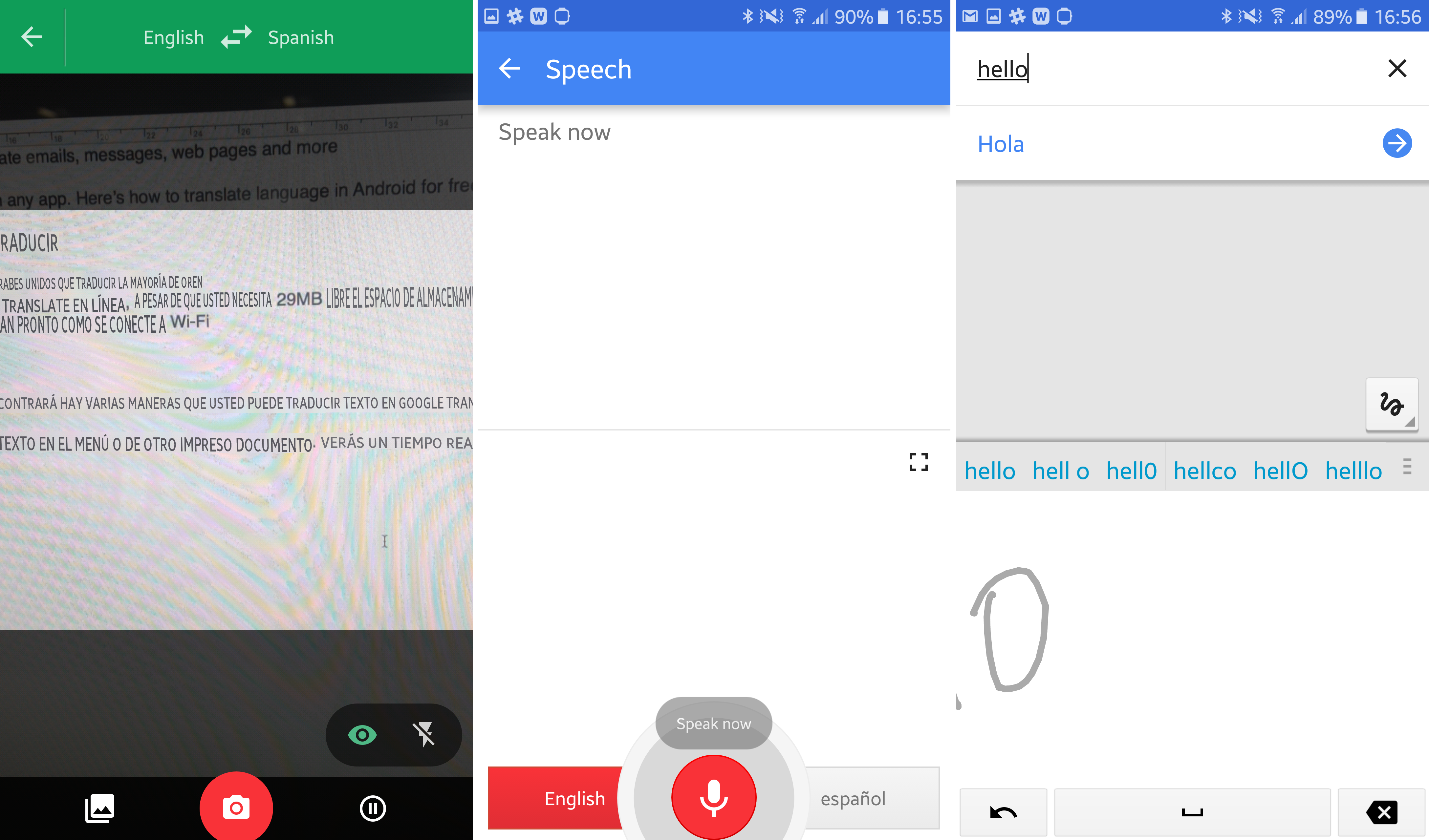
1. Durch Klicken auf das Kamerasymbol und Ausrichten des Textes in einer Liste oder einem anderen gedruckten Dokument. Sie sehen eine sofortige Übersetzung auf dem Bildschirm.
2. Indem Sie auf das Mikrofonsymbol klicken und das Wort oder den Satz, den Sie übersetzen möchten, laut aussprechen.
3. Indem Sie auf das Wobble-Symbol klicken und das Wort oder den Satz, den Sie übersetzen möchten, auf den Bildschirm zeichnen.
So verwenden Sie Google Übersetzer in einer beliebigen App
• Starten Sie Google Übersetzer
• Klicken Sie oben links auf dem Bildschirm auf das Symbol mit den drei horizontalen Linien
• Wählen Sie Einstellungen
• Wählen Sie Zum Übersetzen klicken
• Aktivieren Sie das Kontrollkästchen, um die Komprimierung zum Übersetzen zu aktivieren
• Öffnen Sie nun eine beliebige andere App, tippen und halten Sie einen Text, um ihn hervorzuheben
• Drücken Sie Kopieren
• Das Google Übersetzer-Symbol erscheint auf dem Bildschirm in einer Blase – tippen Sie auf dieses Symbol, um die Übersetzung anzuzeigen
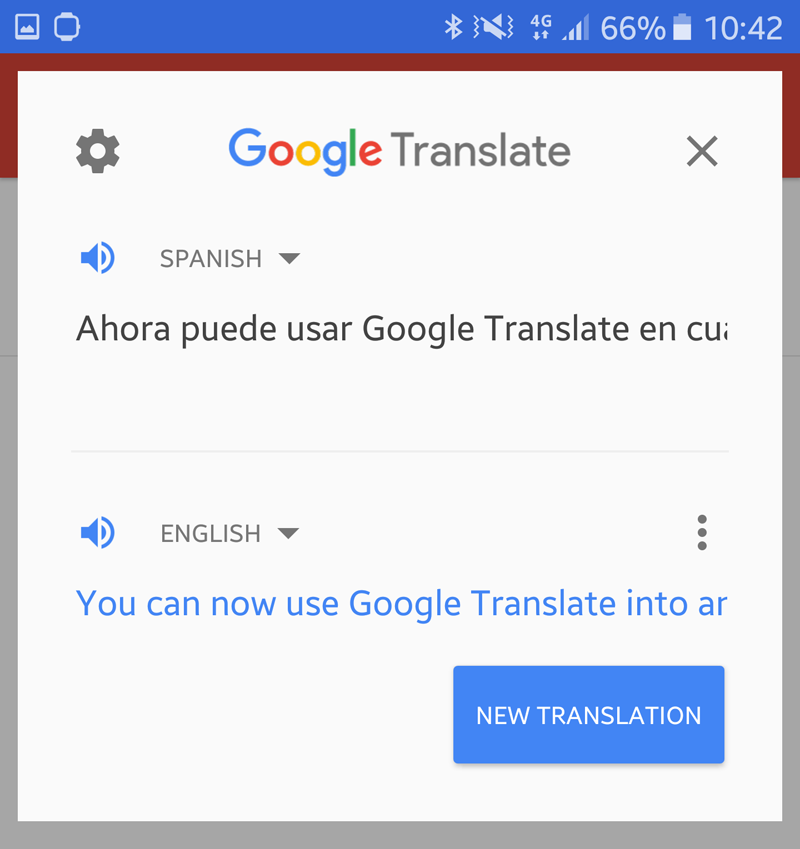

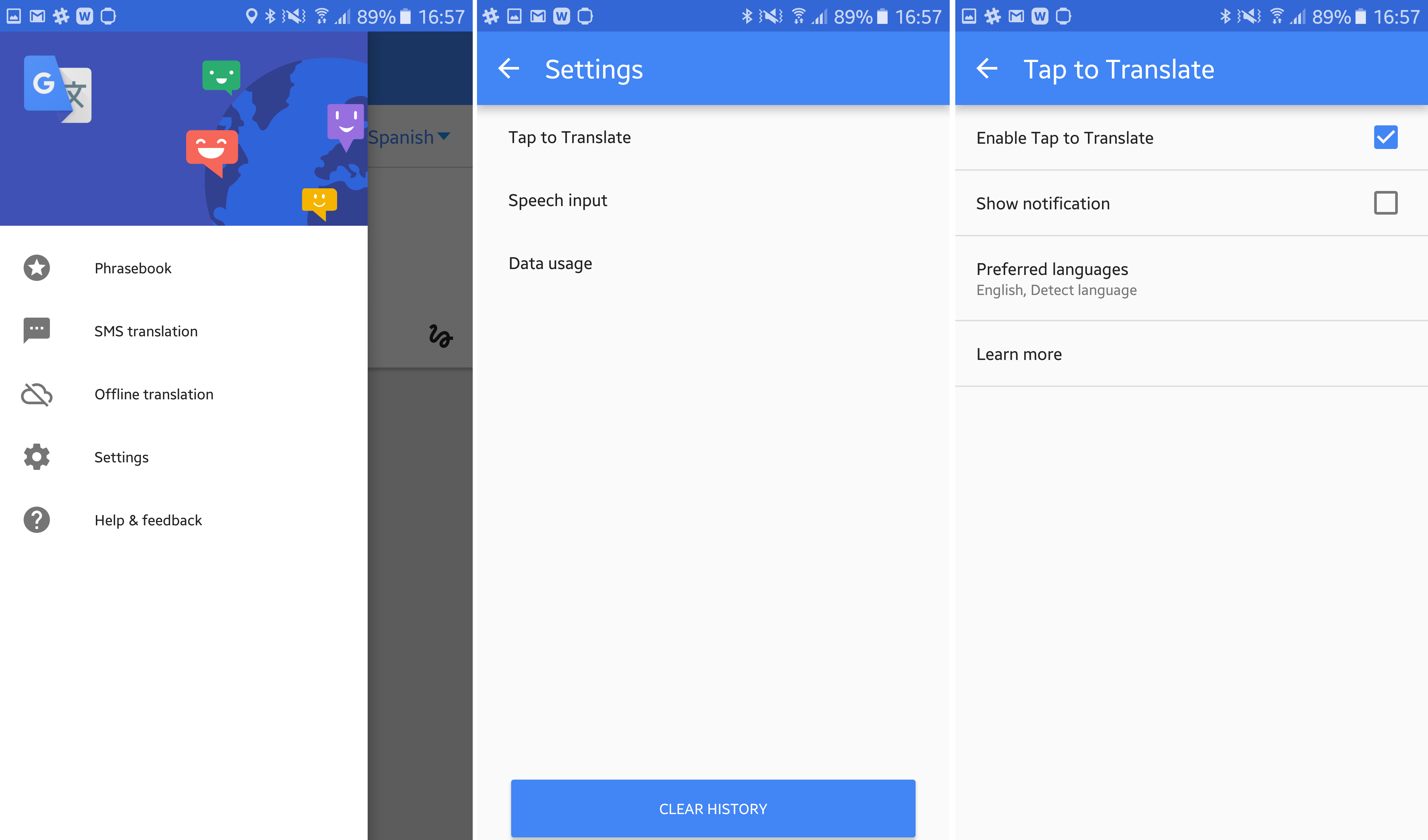
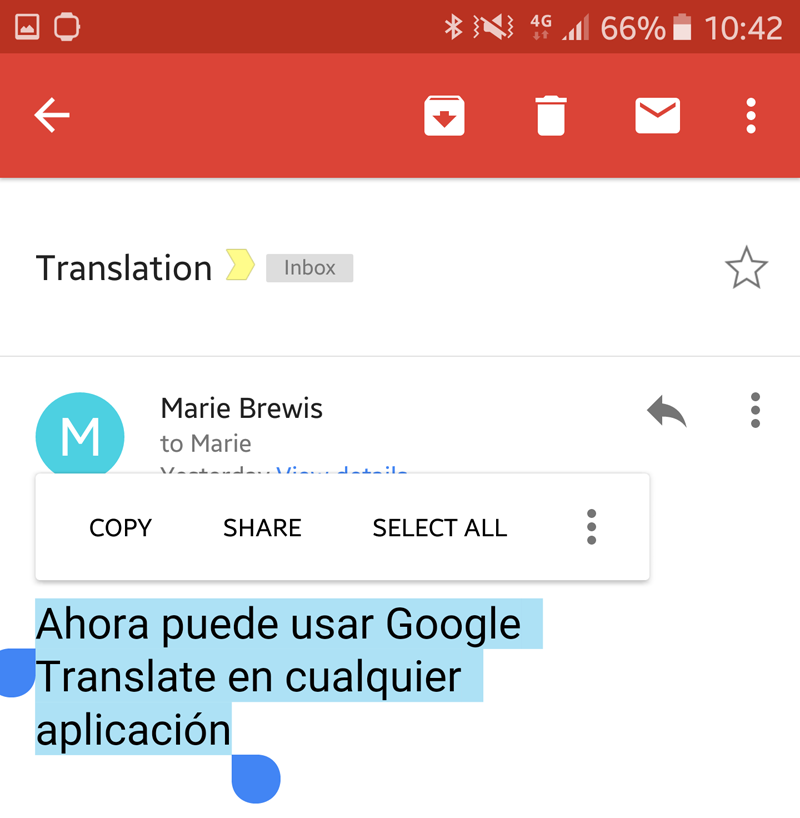
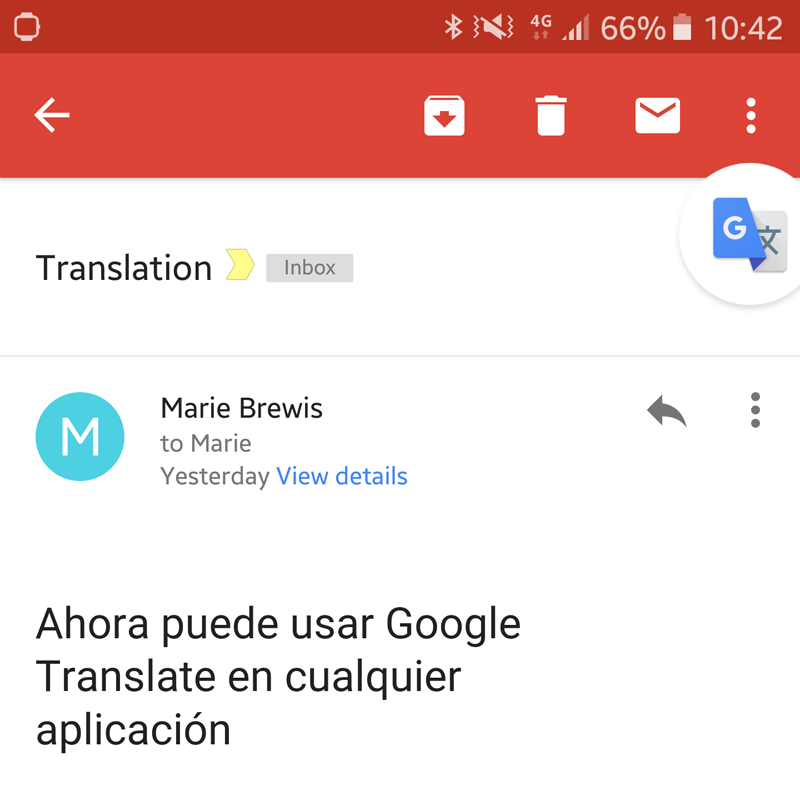









ကောင်းမွန် ပါတယ်